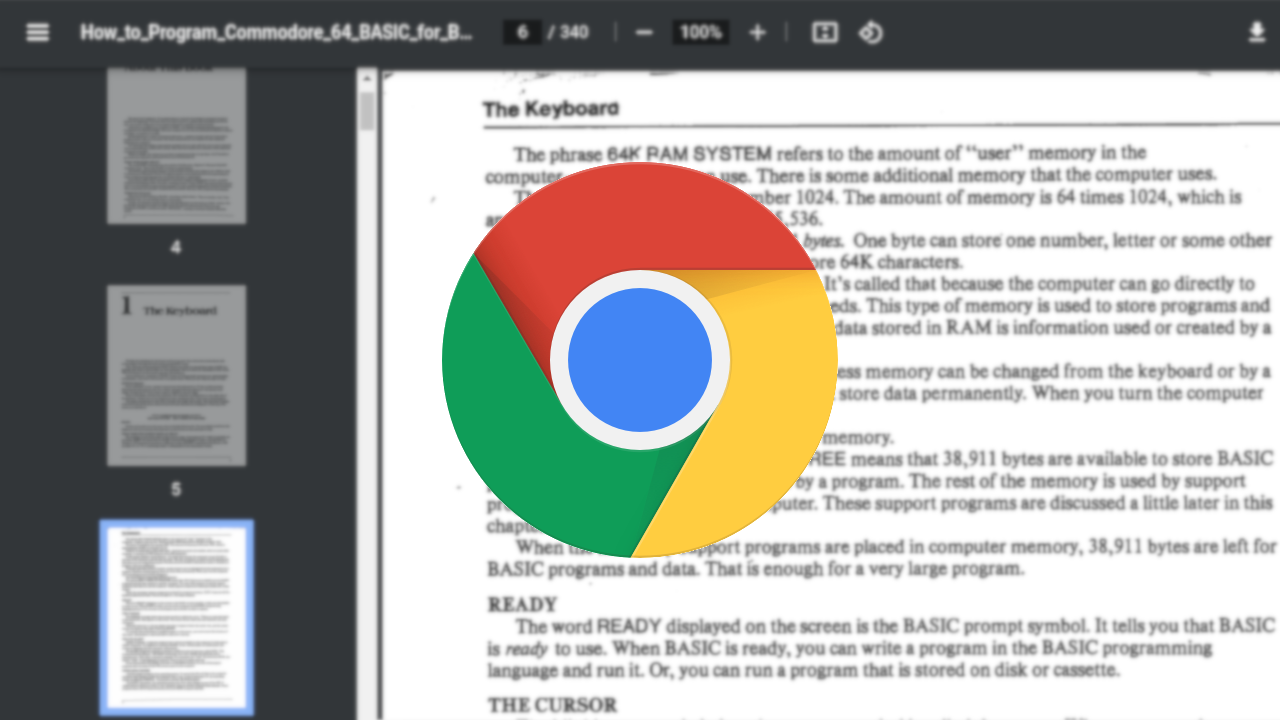Chrome浏览器不仅是一个强大的网络浏览工具,还提供了丰富的快捷命令,帮助用户更高效地使用地址栏。本文将详细介绍Chrome地址栏的快捷命令,帮助你在日常使用中更加得心应手。
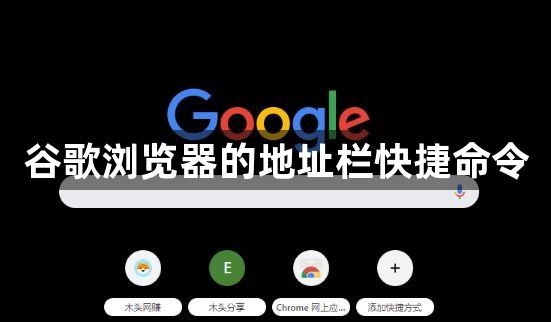
一、基本导航快捷命令
1.打开新标签页:Ctrl+T(Windows/Linux),Cmd+T(Mac)
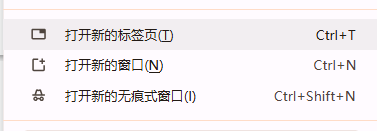
2.关闭当前标签页:Ctrl+W(Windows/Linux),Cmd+W(Mac)
3.重新打开最近关闭的标签页:Ctrl+Shift+T(Windows/Linux),Cmd+Shift+T(Mac)
4.打开隐身模式窗口:Ctrl+Shift+N(Windows/Linux),Cmd+Shift+N(Mac)
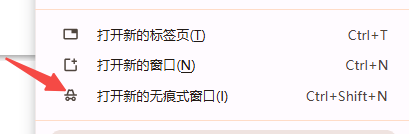
5.下载内容页面:Ctrl+J(Windows/Linux),Cmd+J(Mac)
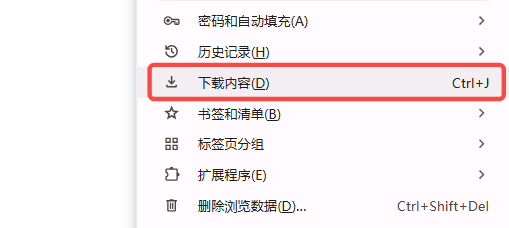
6.历史记录页面:Ctrl+H(Windows/Linux),Cmd+Y(Mac)

7.书签管理器:Ctrl+Shift+O(Windows/Linux),Cmd+Shift+B(Mac)
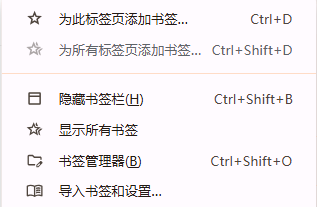
8.全屏模式切换:F11或Ctrl+Command+F(Mac)
9.查找页面内容:Ctrl+F(Windows/Linux),Cmd+F(Mac)
10.刷新当前页面:F5或Ctrl+R(Windows/Linux),Cmd+R(Mac)
11.强制刷新当前页面:Ctrl+F5或Ctrl+Shift+R(Windows/Linux),Cmd+Shift+R(Mac)
12.打开Chrome设置页面:chrome://settings/
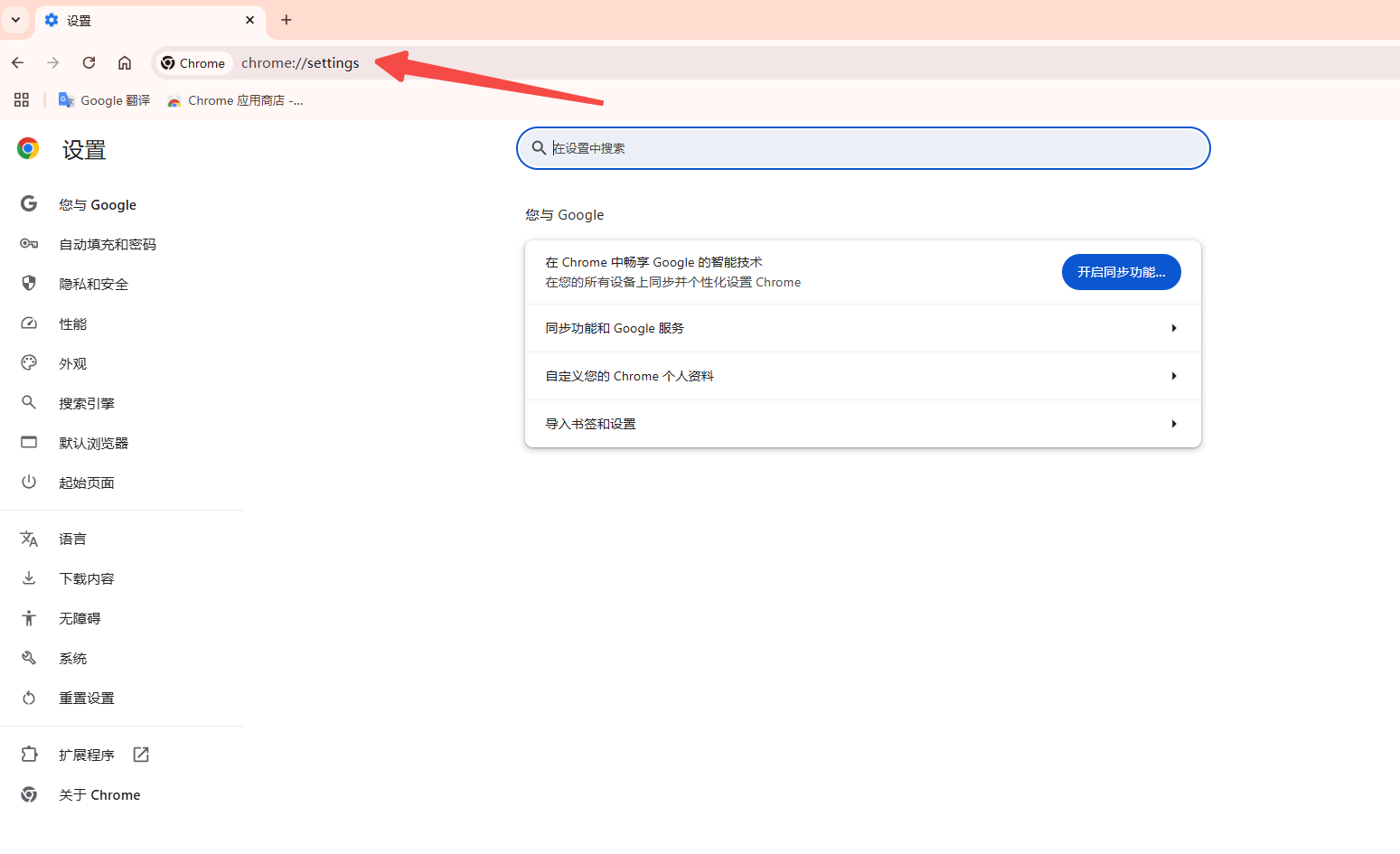
二、快速搜索与切换搜索引擎
1.使用默认搜索引擎进行搜索:在地址栏输入搜索词并按Enter键。
2.切换搜索引擎:在地址栏输入不同搜索引擎的快捷字,然后按Tab键,例如输入“g”然后按Tab键切换到Google搜索。
3.在新标签页中打开链接:按住Ctrl键点击链接。
4.在后台标签页中打开链接:按住Ctrl+Shift键点击链接。
5.直接从网页中拖拽链接到地址栏:在新标签页中打开链接。
6.使用鼠标拖动链接到后台标签页:在后台新标签页中打开链接。
7.使用Alt+Enter快捷键:在新标签页中打开链接。
三、高级快捷命令
1.打开Chrome菜单:Alt+F或Alt+E或F10
2.显示或隐藏书签栏:Ctrl+Shift+B或Cmd+Shift+B
3.打开Chrome任务管理器:Shift+Esc
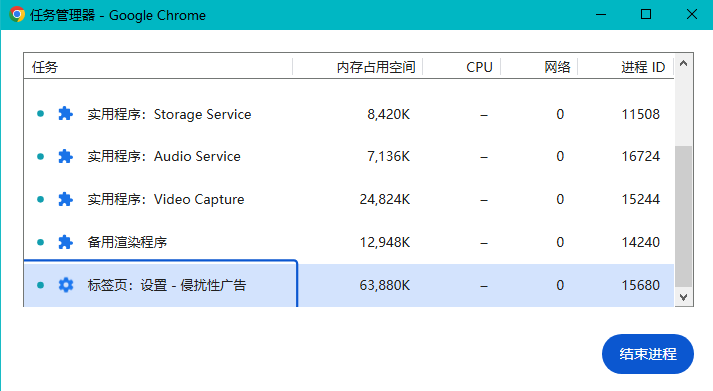
4.将焦点聚焦到工具栏中的第一个工具:Shift+Alt+T
5.打开清除浏览数据选项:Ctrl+Shift+Delete或Cmd+Shift+Delete
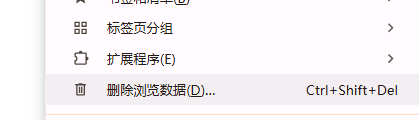
6.在新标签页中打开Chrome帮助中心:F1
7.使用其他用户身份登录或以访客身份浏览:Ctrl+Shift+M或Cmd+Shift+M
8.打开反馈表单:Alt+Shift+I
9.打开开发者工具:F12或Ctrl+Shift+I或Cmd+Option+I
10.查看分页:Ctrl+Tab或Ctrl+PgDn(Windows/Linux),Cmd+Option+右箭头(Mac)
11.切换到下一个标签页:Ctrl+Tab或Ctrl+PgDn(Windows/Linux),Cmd+Option+右箭头(Mac)
12.切换到前一个标签页:Ctrl+Shift+Tab或Ctrl+PgUp(Windows/Linux),Cmd+Option+左箭头(Mac)
13.关闭当前窗口:Alt+F4或Cmd+W
14.最小化当前窗口:Alt+空格键+N或Cmd+M
15.最大化当前窗口:Alt+空格键+X或Cmd+W
16.退出Chrome:Alt+F4或Cmd+Q
掌握这些快捷命令可以显著提高你在使用Chrome浏览器时的效率和体验。希望这篇教程对你有所帮助,让你在浏览网页时更加轻松自如。